Σε αυτό το άρθρο θα σας δείξουμε πως θα προχωρήσετε σε εγκατάσταση του δωρεάν πιστοποιητικού ασφαλείας του διακομιστή, Let’s Encrypt.
Video Tutorial
Ξεκινάμε
Σε πρώτο επίπεδο, θα συνδεθούμε στον Plesk panel μας και θα επιλέξουμε το Hosting Settings.
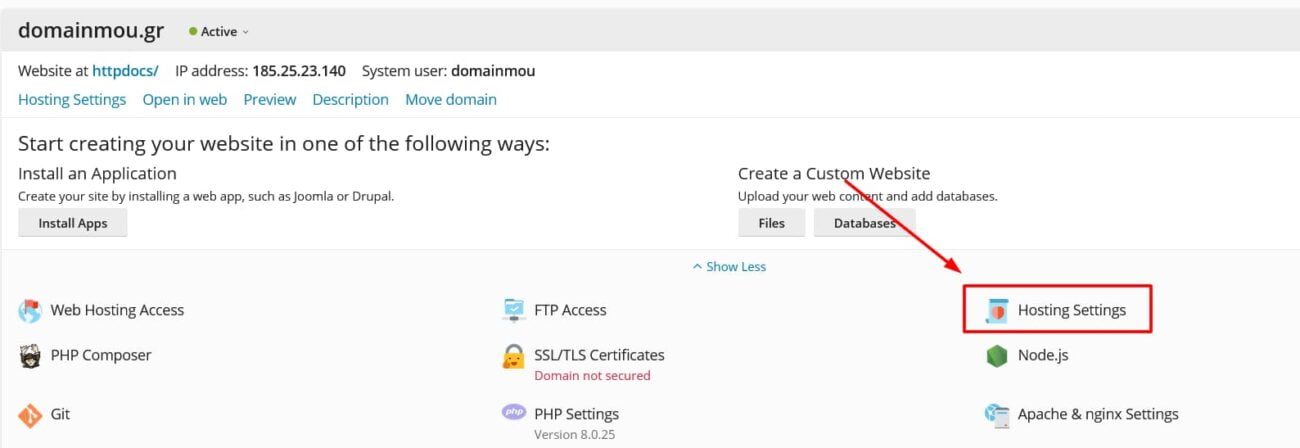
Θα πρέπει να επιβεβαιώσουμε ότι απο την ενότητα Security, η επιλογή SSL/TLS support είναι ενεργοποιημένή. Παράλληλα, εάν είναι ενεργοποιημένο και το Permanent SEO-safe 301 redirect from HTTP to HTTPS θα αναλάβει το Plesk, αυτόματα, την ανακατεύθυνση της κίνησης από το ασφαλές πρωτόκολλο. Εάν δεν ειναι ενεργοποιημένα τα παραπάνω, τα ενεργοποιούμε και πατάμε το πλήκτρο ΟΚ στο κάτω μέρος της οθόνης.

Στην συνέχεια, επιλέγουμε το SSL/TLS Certificates.
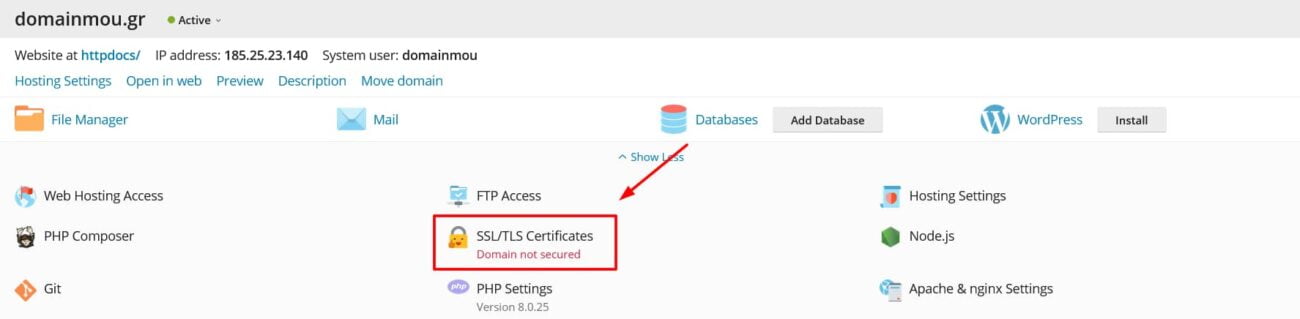
Όπως μας ενημερώνει η σελίδα, δεν έχουμε κάποιο ενεργοποιημένο πιστοποιητικό ασφαλείας. Πατάμε το πλήκτρο Install από την επιλογή Install a free basic certificate provided by Let’s Encrypt.
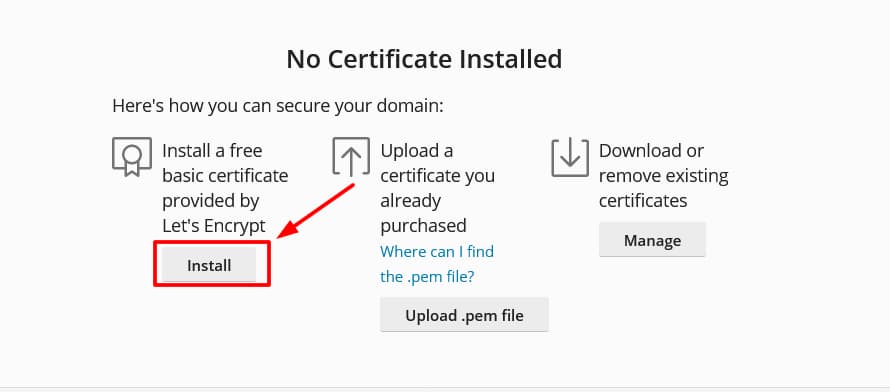
Στο παράθυρο που μας εμφανίζει, μπορούμε να δηλώσουμε τους τομείς που επιθυμούμε να καλύψει το πιστοποιητικό. Εάν επιλέξουμε το Secure the wildcard domain (including www and webmail), θα επιλέξει και τα υπόλοιπα. Στην συνέχεια πατάμε το πλήκτρο Get it free.
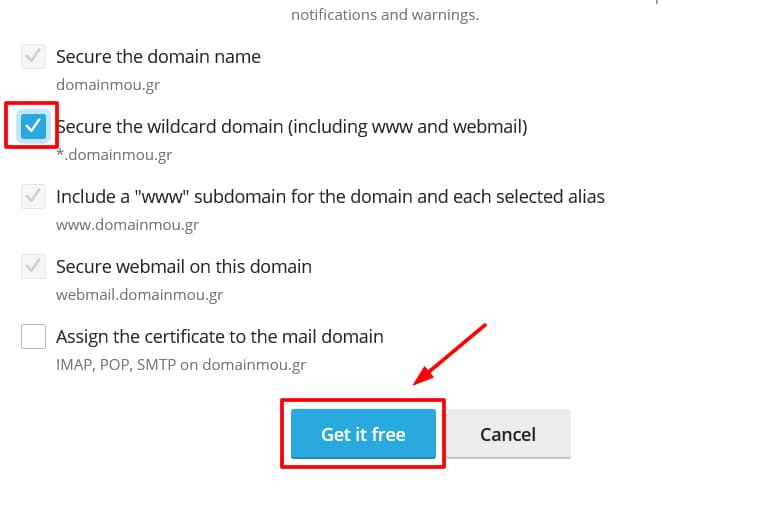
Στην επόμενη σελίδα μας ενημερώνει ότι το Plesk εφαρμόζει μια εγγραφή DNS τύπου TXT, για την επιβεβαίωση της έκδοσης του πιστοποιητικού και ότι θα πρέπει να εμφανίζεται εξωτερικά. Υπάρχουν πολλά εργαλεία που μπορούμε να βρουμε με μια απλή αναζήτηση στο διαδίκτυο, που εμφανίζουν εγγραφές DNS. Ενδεικτικά, το εργαλείο της Google που μπορουμε να χρησιμοποιήσουμε είναι το https://toolbox.googleapps.com/apps/dig/#TXT/. Εάν εμφανίζει την εγγραφή συμπληρώνοντας το _acme-challenge.domainmou.gr, τότε μπορούμε να πατήσουμε το πλήκτρο Reload.
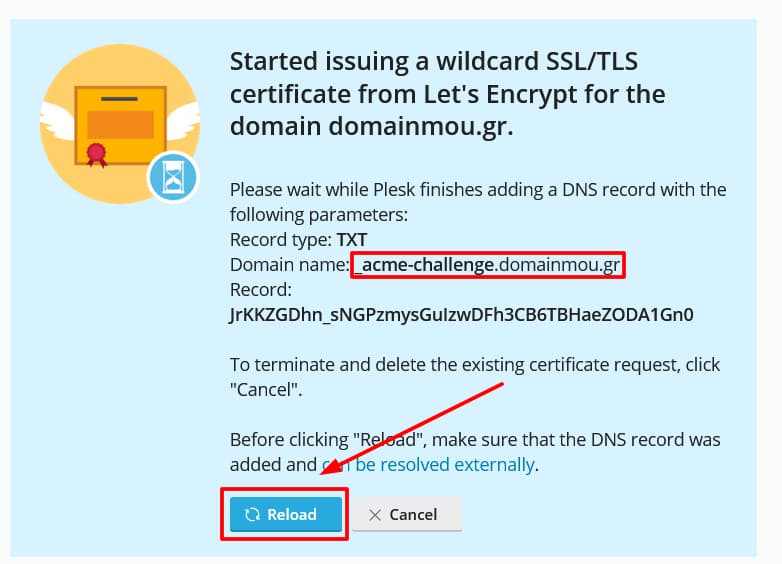
Το πιστοποιητικό μας έχει εκδοθεί και μας εμφανίζει τους τομείς που καλύπτει. Για να εφαρμόσουμε το πιστοποιητικό στην σελίδα μας, επιλέγουμε το domainmou.gr από το πάνω μέρος της σελίδας, για να προχωρήσουμε στην αρχική σελίδα του Plesk και στην συνέχεια επιλέγουμε ξανά το Hosting Settings.
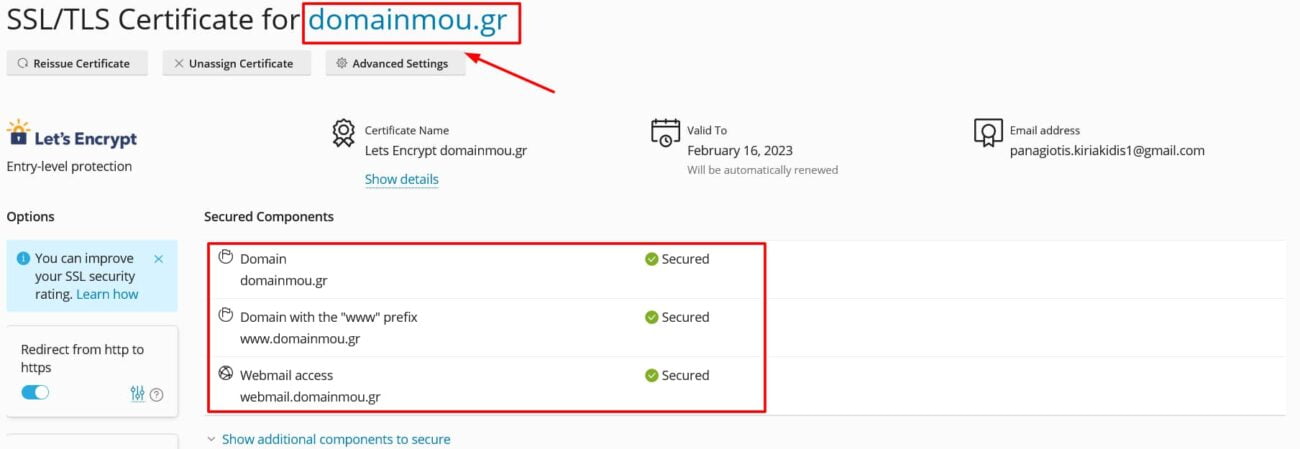
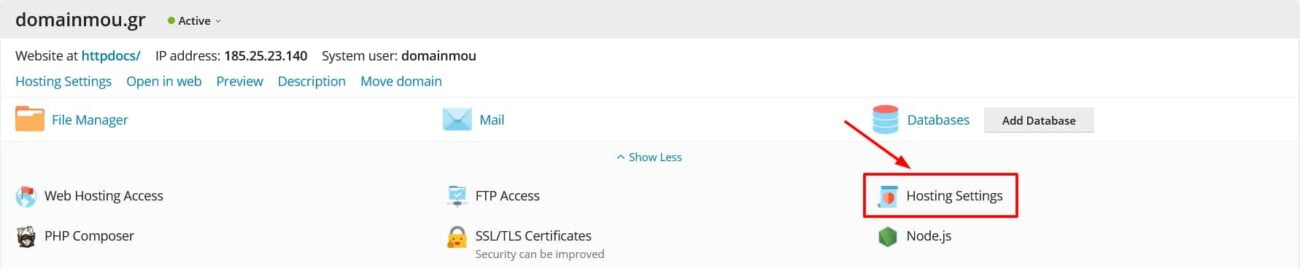
Στην ενότητα Security, βλέπουμε ότι στο πεδίο Certificate έχει επιλέξει αυτόματα το πιστοποιητικό ασφαλείας Let’s Encrypt. Εάν έχουμε παραπάνω από ένα πιστοποιητικό ή δεν έχει πάρει αυτόματα την επιλογή, τότε επιλέγουμε το πιστοποιητικό μας και πατάμε το πλήκτρο ΟΚ στο κάτω μέρος της οθόνης.




